Cara membersihkan Google Drive dan Gmail untuk menghemat ruang penyimpanan virtual
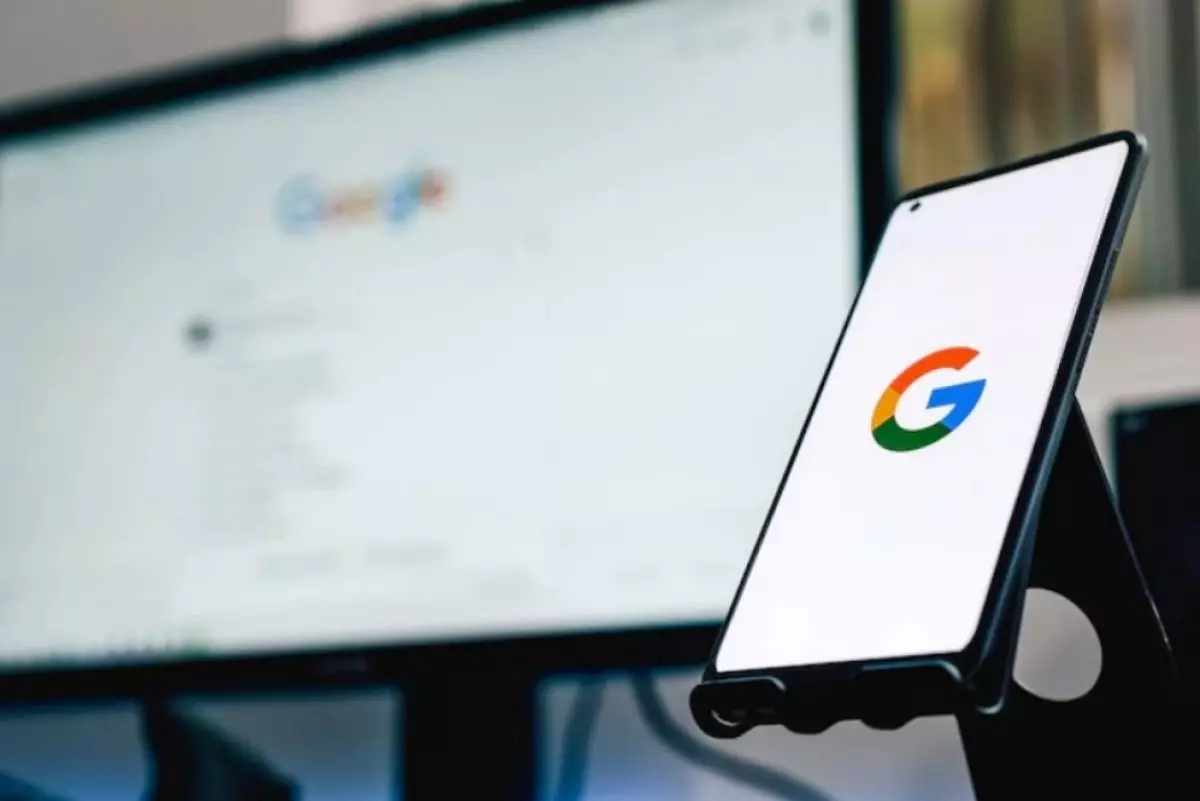
Cara menghapus file di Google Drive dan Gmail
Cara mengatur dan menghapus file berdasarkan ukuran di Gmail pada desktop

1. Masuk ke akun Gmail kamu.
2. Ketik has:attachment larger:10MB, misalnya, pada bilah pencarian dan tekan Cari. Ini akan menampilkan semua email yang memiliki lampiran lebih besar dari 10MB, dari yang terbesar hingga terkecil. Kamu dapat menggunakan format ini untuk memfilter berdasarkan file ukuran lain, bukan hanya file 10MB.
3. Centang kotak di sebelah kiri setiap email yang ingin kamu hapus, lalu klik ikon Sampah di sudut kanan atas layar.
4. Klik Sampah di sisi kiri layar untuk membuka menu Sampah. Jika kamu tidak melihat Sampah, klik Lainnya dan Sampah seharusnya ada di menu yang diperluas.
5. Setelah berada di folder Sampah, klik Kosongkan sampah sekarang di bagian atas layar.
Cara mengatur dan menghapus file berdasarkan ukuran melalui aplikasi Gmail di perangkat selular

1. Buka aplikasi Gmail dan masuk ke akun kamu.
2. Ketik has:attachment larger:10MB pada bilah pencarian dan tekan Cari. Ini akan menampilkan semua email yang memiliki lampiran berukuran lebih besar dari 10MB, dari yang terbesar hingga terkecil. Kamu juga dapat menggunakan format ini untuk memfilter berdasarkan ukuran file lainnya, bukan hanya file 10MB.
3. Ketuk email yang ingin kamu hapus.
4. Sentuh ikon tempat sampah di sudut kanan atas layar perangkat.
5. Sentuh < di sudut kiri atas layar kamu.
6. Ketuk ikon hamburger (garis tiga) di sudut kiri atas layar di samping Cari di email.
7. Ketuk Sampah.
8. Ketuk Kosongkan sampah sekarang.
Setelah file masuk ke Sampah, file tersebut akan dihapus secara otomatis setelah 30 hari.
Mengosongkan folder spam Gmail

Mengosongkan folder spam (folder sosial atau promosi) adalah cara lain untuk memberikan ruang kosong pada penyimpanan virtual. Berikut ini cara mengosongkan folder spam di desktop:
1. Masuk ke akun Gmail kamu.
2. Klik Spam di sisi kiri layar. Jika kamu tidak melihat Spam, klik Lainnya dan Spam seharusnya ada di menu yang diperluas.
3. Di folder Spam, klik Hapus semua pesan spam sekarang.
Cara mengosongkan folder spam di aplikasi selular

1. Buka aplikasi Gmail dan masuk ke akun kamu.
2. Sentuh ikon hamburger (garis tiga) di sudut kiri atas layar di samping Cari di email.
3. Sentuh Spam.
4. Sentuh Hapus semua pesan spam sekarang atau Kosongkan spam sekarang.
RECOMMENDED ARTICLE
- Cara mengaktifkan AI di Google Dokumen, sangat cocok untuk para blogger
- Samsung siapkan headset Galaxy XR, hasil kolaborasi dengan Google dan Qualcomm
- Google siapkan Google Assistant yang diperkuat Generative AI, bakal mirip Bard
- Peringatan! Akun Google yang tidak aktif selama dua tahun bakal dihapus
- Cara mengubah margin di Google Docs dan Microsoft Word
HOW TO
-

Cara maen bareng game Roblox bareng anak, ternyata seru juga loh
-

Cara praktis cari foto dan dokumen di Chat WhatsApp, nggak perlu pusing lagi lupa di mana
-

Cara kirim pesan suara WhatsApp lebih praktis dengan geser ke atas, tak perlu tahan tombol lagi
-

Cara kirim foto di WhatsApp resolusi full tanpa dikompresi dan anti pecah, ternyata gampang!
-

7 Alasan harus mengisi daya baterai gadget hingga 100%, kenapa hal ini tidak boleh jadi kebiasaan?
TECHPEDIA
-

Detik-detik gelombang radio lawan sensor Jepang dan siarkan proklamasi kemerdekaan RI ke penjuru dunia
-

8 Penyebab charger ponsel mudah panas, jangan pakai adaptor abal-abal yang berbahaya!
-

Cara kerja peringatan dini tsunami Jepang, bisa deteksi bencana 10-20 detik sebelum datang
-

5 Tanggal Steam Sale paling populer yang termurah, game harga ratusan ribu bisa dapat diskon 90%
-

Intip canggihnya Galaxy S25 Edge, bodinya bakal cuma setebal biji beras?
LATEST ARTICLE
HOW TO Selengkapnya >
-
![Cara maen bareng game Roblox bareng anak, ternyata seru juga loh]()
Cara maen bareng game Roblox bareng anak, ternyata seru juga loh
-
![Cara praktis cari foto dan dokumen di Chat WhatsApp, nggak perlu pusing lagi lupa di mana]()
Cara praktis cari foto dan dokumen di Chat WhatsApp, nggak perlu pusing lagi lupa di mana
-
![Cara kirim pesan suara WhatsApp lebih praktis dengan geser ke atas, tak perlu tahan tombol lagi]()
Cara kirim pesan suara WhatsApp lebih praktis dengan geser ke atas, tak perlu tahan tombol lagi
-
![Cara kirim foto di WhatsApp resolusi full tanpa dikompresi dan anti pecah, ternyata gampang!]()
Cara kirim foto di WhatsApp resolusi full tanpa dikompresi dan anti pecah, ternyata gampang!


















